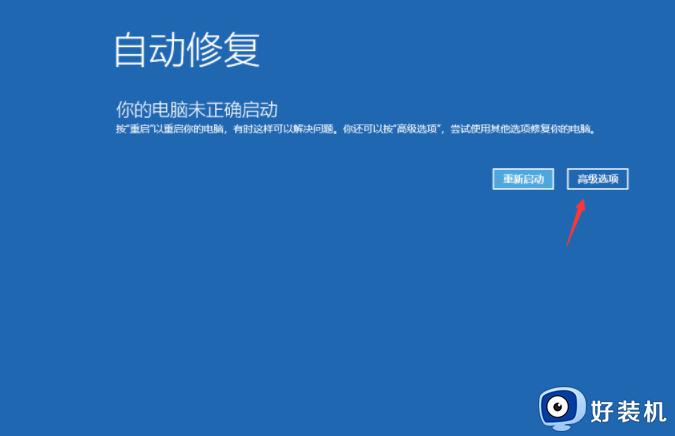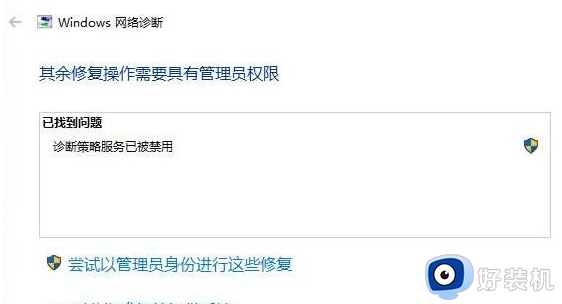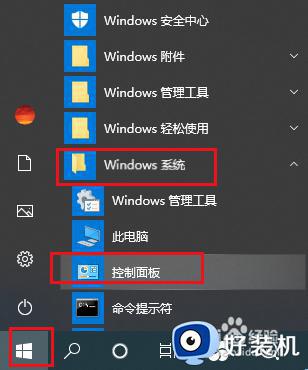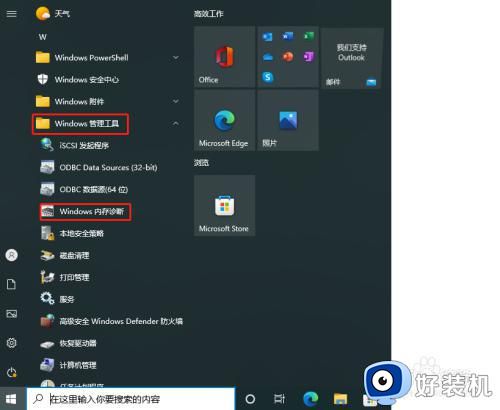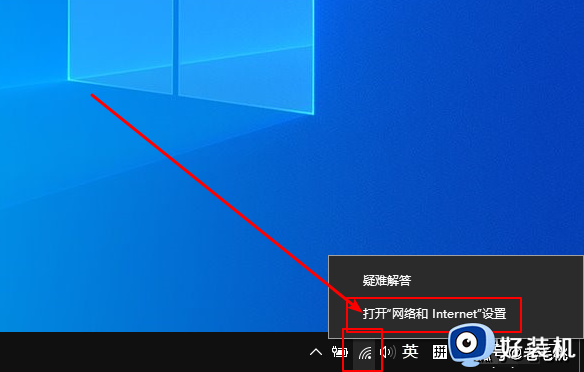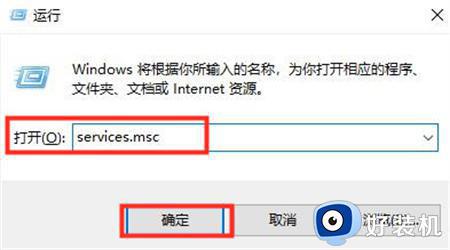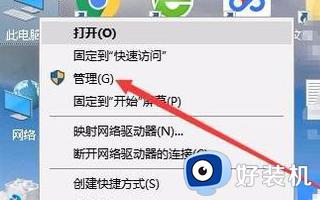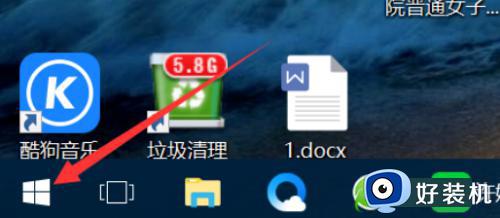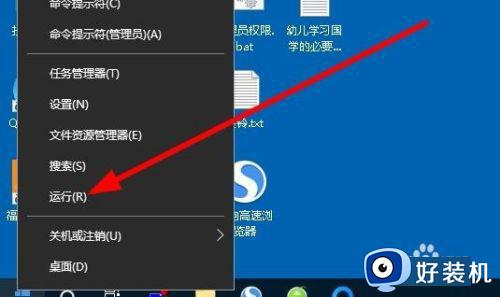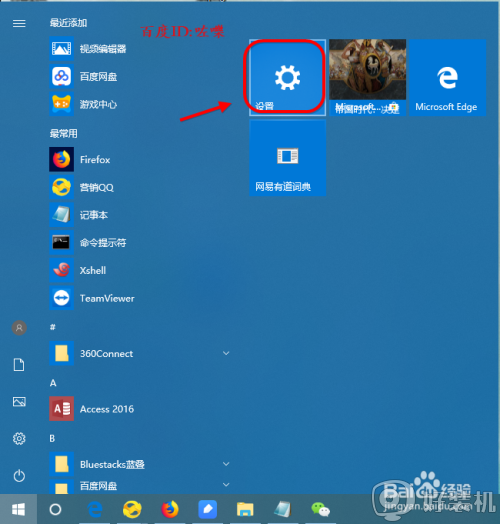win10如何使用dxdiag诊断工具 详解win10dxdiag诊断工具的使用方法
时间:2024-02-02 11:45:00作者:mei
dxdiag诊断工具可以了解当前的系统配置情况,它是Windows系统中一个很重要的工具,很多用户不知道win10系统如何使用dxdiag诊断工具,关于这个疑问,接下去内容详解win10dxdiag诊断工具的使用方法。
1、按win+R键,弹出对话框。输入DXDIAG命令,点击确定。
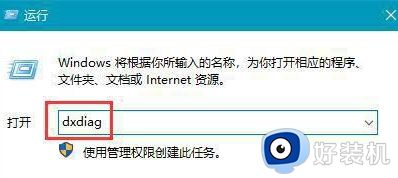
2、进入系统诊断。
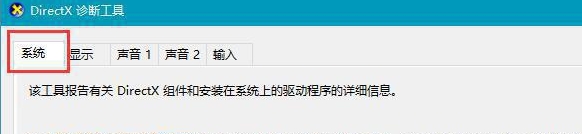
3、完成后,点击下一页。
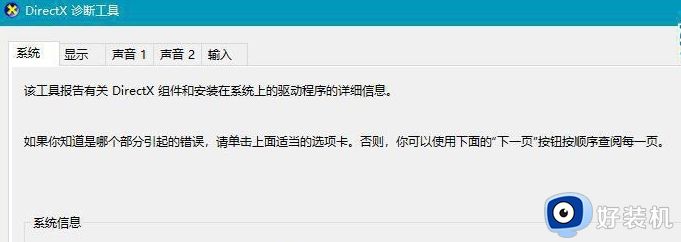
4、显示没有发现问题,点击下一页。
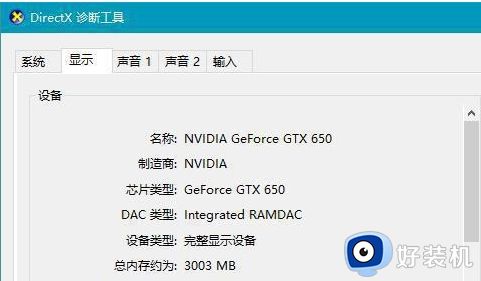
5、声音1没有发现问题,点击下一页。
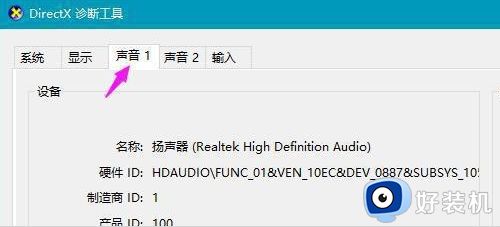
6、声音2没有发现问题,点击下一页。
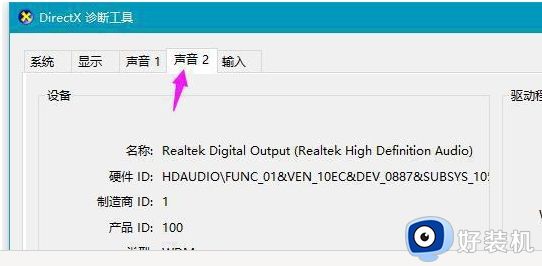
7、输入,没有发现问题,就点击退出。
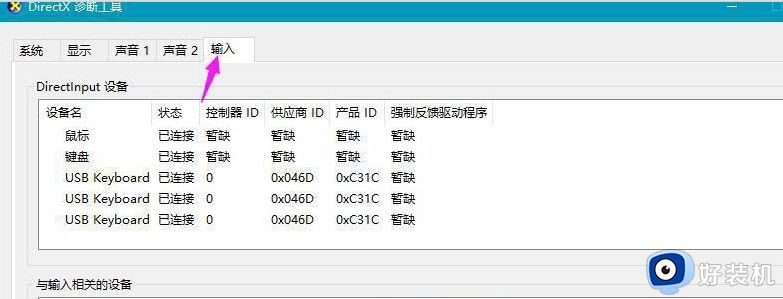
dxdiag诊断工具可以检查正在运行的文件、输入设备、以及视频驱动程序版本,以上介绍win10dxdiag诊断工具的使用方法,希望可以帮助到大家。